在使用Windows11操作系统时,有些用户可能会遇到显示比例不合适的问题,这会影响到用户的使用。如果您正在遇到这个问题,或者想要了解更多关于Win11显示比例的知识,那么本文将为您提供详细的修改方法和步骤,帮助您轻松修改Win11显示比例,提高您的使用效率和便利性。
推荐下载:windows11正式版下载
方法如下:
1、在电脑桌面点击“开始”按钮。
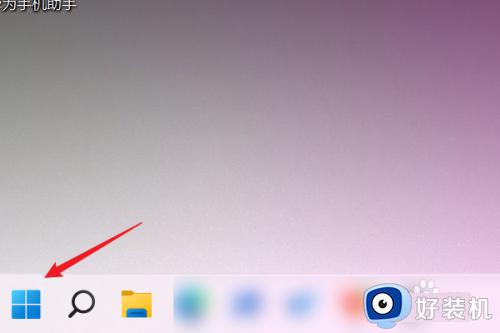
2、在“开始”页面中,点击“设置”。
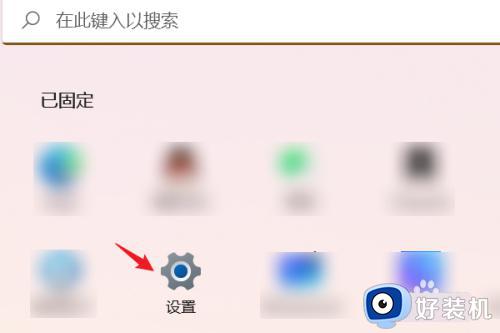
3、进入“设置”页面后,点击左侧“系统”。
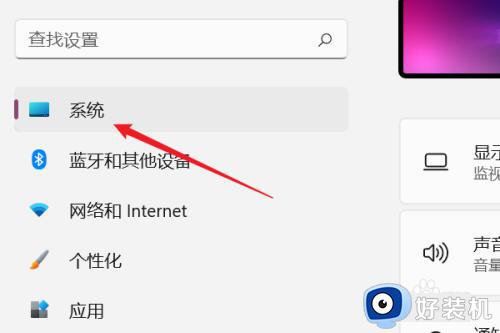
4、在窗口右侧“系统”页面点击“显示”。
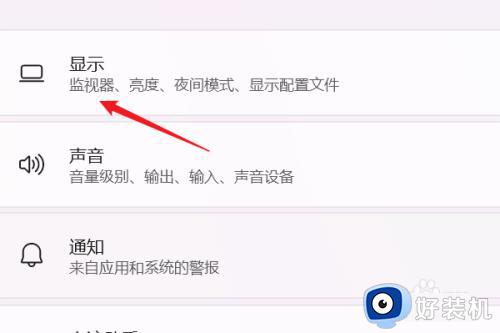
5、在“系统/显示”页面中,找到“缩放”,右侧显示当前的显示比例。
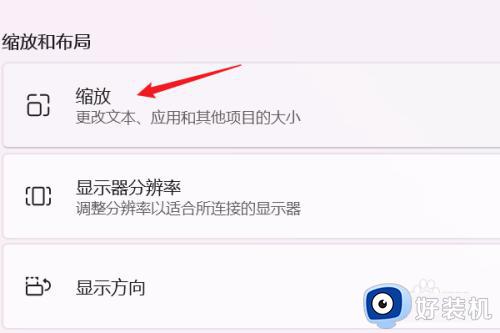
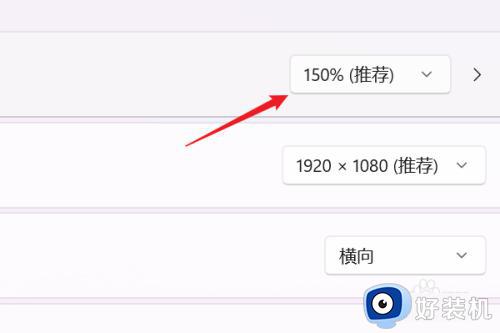
6、点击显示比例后,弹出下拉列表,选择要显示的比例。最后效果如下图所示,电脑完成了文本、应用的显示大小的更改操作。
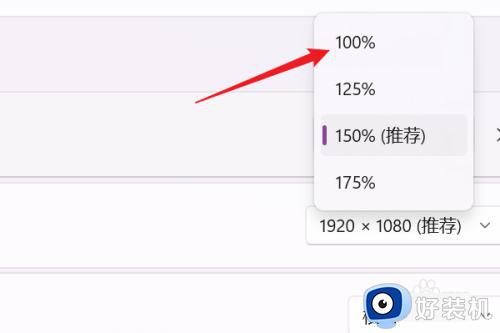
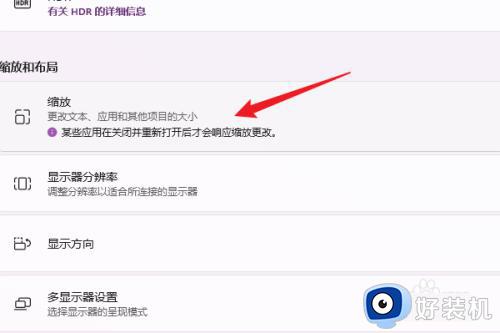 以上就是关于win11修改显示比例的方法的全部内容,还有不懂得用户就可以根据小编的方法来操作吧,希望能够帮助到大家。
以上就是关于win11修改显示比例的方法的全部内容,还有不懂得用户就可以根据小编的方法来操作吧,希望能够帮助到大家。